切换第二个桌面快捷键
更新时间:2024-09-08 14:46:59作者:jiang
在Windows 10操作系统中,我们可以通过使用快捷键来快速切换到另一个桌面,这个功能对于需要同时处理多个任务或者项目的用户来说非常方便实用。通过简单的操作,我们可以轻松地在不同的桌面之间切换,提高工作效率和整体操作体验。接下来我们将介绍如何设置和使用这个快捷键,让您可以更加便捷地管理您的工作环境。
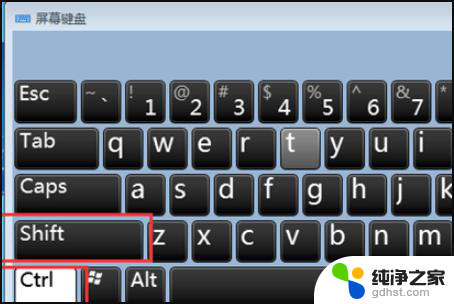
1、使用组合键,同时按下【Windows徽标键】+【Ctrl】键加上【左右方向键】。就可以切换不用的桌面;
2、同样是按下【Windows徽标键】+【Ctrl】+【D】就可以新建一个虚拟桌面;
3、切换到要删除的桌面后按快捷键【Windows徽标键】+【Ctrl】+【F4】,就可以将当前的桌面删除掉;
4、按【Alt】+【Tab】组合键可以切换桌面,但默认是【仅限我正在使用的桌面】。进入【设置】-【多任务】选项中可以将其修改为【所有桌面】,就可以在虚拟桌面间进行切换。
以上就是切换第二个桌面快捷键的全部内容,碰到同样情况的朋友们赶紧参照小编的方法来处理吧,希望能够对大家有所帮助。
- 上一篇: win10放大字体快捷键
- 下一篇: win10手柄驱动程序错误
切换第二个桌面快捷键相关教程
-
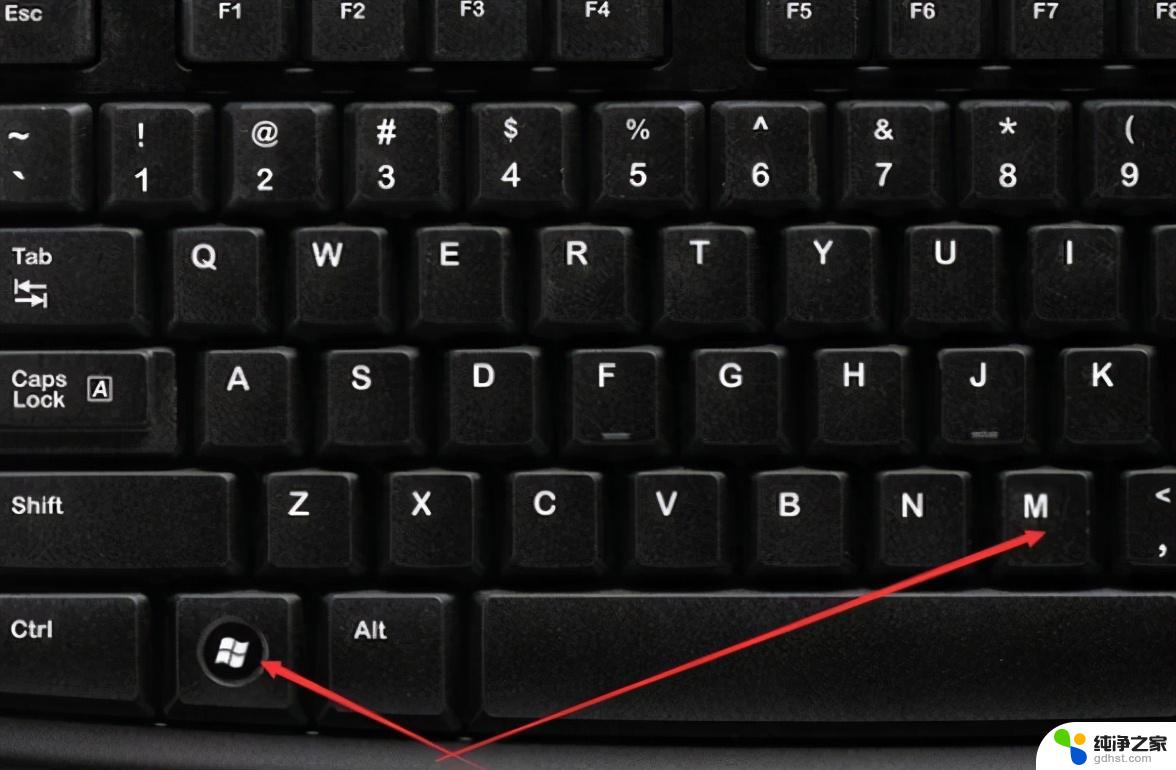 切换电脑桌面快捷键
切换电脑桌面快捷键2024-02-20
-
 win10输入法快捷键切换
win10输入法快捷键切换2023-11-15
-
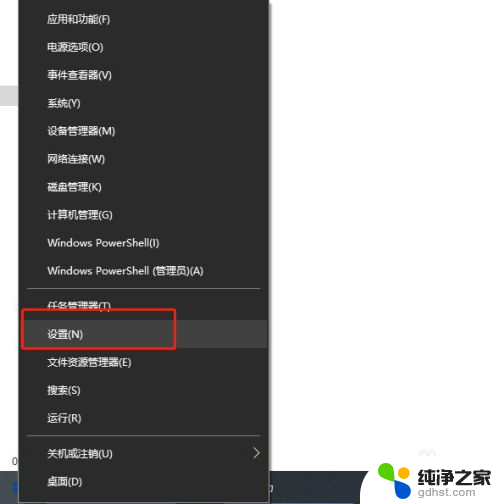 半角切换全角快捷键
半角切换全角快捷键2024-02-29
-
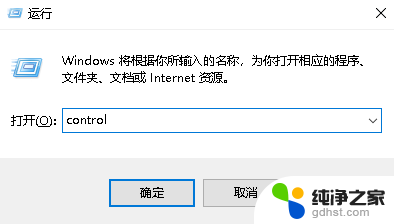 电脑快捷键切换中英文
电脑快捷键切换中英文2024-06-08
win10系统教程推荐